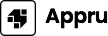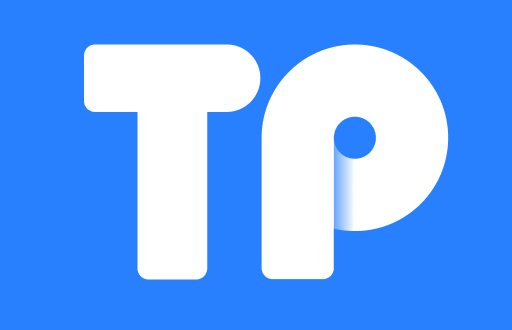很多用户在使用TP-Link路由器时,可能会因为各种原因忘记登录密码。这一问题不仅会影响到我们对网络的正常管理,还可能导致一些安全隐患。然而,忘记登录密码并不是无解的,本文将详细介绍找回TP-Link路由器登录密码的多种方法和实用技巧,帮助用户顺利解决这一难题。
一、TP-Link路由器登录密码的常见情况
TP-Link路由器的登录密码主要用来管理路由器的设置,包括网络名称、Wi-Fi密码、安全性设置等。一般情况下,默认的登录密码是在路由器的背面或者说明书上提供的,但是用户在使用一段时间后,可能会为了安全更改这个密码。此时,如果忘记了新的密码,就会出现无法登录的问题。
二、找回TP-Link登录密码的基本步骤
找回TP-Link路由器登录密码的方法主要有以下几种,用户可以根据自己的情况选择合适的方式。
1. 尝试默认登录信息
首先还是要尝试使用默认的登录信息来访问路由器。大部分TP-Link路由器的默认用户名是“admin”,密码也是“admin”。如果用户没有更改过密码,可以试试这个组合。有时候,路由器的底部会有贴纸显示该信息。如果仍然无法登录,即说明用户已更改过密码。
2. 使用TP-Link的管理助手
TP-Link提供了一款免费工具,称为“TP-Link管理助手”。该工具可帮助用户找回其设备的网络设置和登录信息。用户需要下载并安装此软件,然后连接到与路由器相同的网络。软件会自动检测到TP-Link设备,并提供登录信息的找回选项。这个方法相对简单,不需要用户做太多操作。
3. 恢复路由器默认设置
如果以上方法无法找回密码,用户可以考虑重置路由器。路由器背面通常会有一个小重置按钮。用户只需要用针状物体按住这个按钮约10秒钟,直到指示灯闪烁。注意,重置操作会清除所有的个性化设置,将路由器恢复到出厂状态。如果你在重置后记得之前的配置,就可以重新设置路由器,并使用默认用户名和密码登录。
三、如何重新设置路由器
恢复出厂设置之后,用户需要重新设置路由器才能再次使用互联网。以下是一些常见的设置步骤:
1. 连接路由器
在计算机或手机上连接TP-Link路由器的Wi-Fi信号,并确保设备与路由器连接成功。
2. 输入路由器管理地址
在浏览器中输入默认的管理地址。例如,TP-Link路由器的默认管理地址一般是“192.168.1.1”或“192.168.0.1”。输入后回车。
3. 登录路由器
使用默认的用户名和密码登录。通常情况下为“admin/admin”。登录后,系统会引导用户完成初始设置,包括设置Wi-Fi名称和密码、连接互联网等。
四、如何选择有效的路由器密码
在找回密码后,用户更应重视路由器的安全性。选择一个强密码是保护用户信息安全的重要措施。以下是一些有效的密码设置技巧:
1. 密码长度
合理的密码长度建议在12位以上。较长的密码能有效增加被破解的难度。尽量避免使用生日、电话等容易被猜到的数字。
2. 包含多种字符
创造一个包含大写字母、小写字母、数字和特殊字符的密码。这样的组合将使得密码更加复杂,增强安全性。
3. 定期更换密码
定期更改路由器密码,建立良好的安全习惯。当发现陌生设备连接时,及时更改密码可以避免不必要的风险。
五、总结与其他建议
总结来说,找回TP-Link路由器的登录密码并不难,用户可以根据自身情况选择不同的解决方案。无论是使用默认密码、TP-Link管理助手还是重置路由器,都是解决此问题的可行方法。
做好路由器的管理和设置,不仅可以提高上网的便利性,还能有效保护网络安全。对于不熟悉技术的用户,建议定期进行备份并保持与生产厂商的联系,以获取最新的固件更新和技术支持。
六、可能的相关问题讨论
1. 为什么我无法通过默认密码登录TP-Link路由器?
用户无法通过默认密码登录TP-Link路由器,可能有多个原因。首先,如果之前用户已更改过默认密码,而忘记了新密码,那么就无法再通过默认密码登录。此外,某些TP-Link路由器在出厂时可能会与某些固件中配置不同,就会导致无法基于默认设置访问路由器。
另外,确保你连接的是TP-Link路由器的Wi-Fi,且没有其他网络设备干扰。用户在尝试多次后仍无法登录的话,推荐进行重置路由器操作。在任何情况下,更改默认密码后,用户需确保用新的密码记录下来,避免不必要的麻烦。
2. 重置路由器会导致哪些设置丢失?
进行路由器重置时,会恢复至出厂设置。这将导致所有个性化设置,包括Wi-Fi名称(SSID)、Wi-Fi密码、管理密码、网络配置(如PPPoE、动态IP等)以及任何DSL或VPN的设置全部清除。因此,在重置之前,用户最好能够记录下当前所有的设置,必要时进行备份。
此外,重置过程会清除所有已知的连接设备信息,任何已连接到该网络的设备(如手机、电脑等)需要重新输入Wi-Fi密码才能再次连接。如果用户家中有多种无线设备,重置后也需一一与设备重新配对,确保网络的流畅性和安全性。
3. 如何确保路由器安全,防止被黑客入侵?
确保TP-Link路由器的安全是非常重要的,用户可以从多个方面着手:
- 定期更新固件:TP-Link会发布固件更新以修复已知漏洞,用户应及时下载并应用更新。
- 设置强密码:如前所述,一个包含不同字符类型的长密码可以有效增加密码的强度和复杂性。
- 禁用WPS功能:WPS功能方便了一些用户,但同时也可能被黑客利用,建议将其禁用。
- 监控网络连接:定期查看路由器管理界面,上面会显示连接到网络的所有设备,及时清理陌生设备。
- 启用防火墙:许多TP-Link路由器都具备内置防火墙功能,能够有效阻止来自外部的攻击。
实施以上措施有助于大幅提升家庭网络的安全性,防止黑客的入侵,确保用户网络的安全和稳定。
4. 如果更换了ISP,路由器的设置需要更改吗?
更换互联网服务提供商(ISP)后,路由器的设置大多需要进行相应调整。这是因为不同的ISP可能会有不同的网络接入方式,例如PPPoE、动态IP或静态IP等,而且每个ISP的网络配置信息如用户名和密码(如果有)也有所不同。
在更换ISP后,用户需访问TP-Link路由器的管理界面,找到网络设置部分,将相应的连接方式选择正确并输入ISP提供的登录信息。此外,还需确认更新Wi-Fi网络及管理密码。
有时,用户在更换ISP后完成了所有配置后,如果仍然无法上网,建议联系新ISP的客服,查看是否需要在路由器的某些设置上进行进一步的调整,例如MAC地址克隆等。确保网络可以正常使用,同时享受稳定的互联网体验。